Với nhu cầu sử dụng điện thoại nhiều như hiện nay và tình trạng kết nối wifi để liên lạc, tra cứu MXH,… mọi người thường sẽ cần mật khẩu, sau đó kết nói để tiện sử dụng các dịch vụ trên điện thoại hơn. Bạn đã kết nối được wifi, bạn muốn xem lại mật khẩu để chia sẻ cho bạn bè, người thân hay bất kì người nào cần. Bạn chưa biết phải làm sao thì hãy theo dõi bài viết dưới đây. Limosa sẽ chia sẻ bạn cách xem mật khẩu Wifi trên điện thoại nếu trong quá trình thực hiện có khó khăn hãy liên hệ HOTLINE 1900 2276 – 0933 599 211 để được hỗ trợ.

MỤC LỤC
1. cách xem mật khẩu Wifi trên điện thoại:
Limosa sẽ hướng dẫn bạn cách xem mật khẩu Wifi trên điện thoại siêu nhanh, giúp bạn dễ dàng chia sẻ cho mọi người khi cần sử dụng.
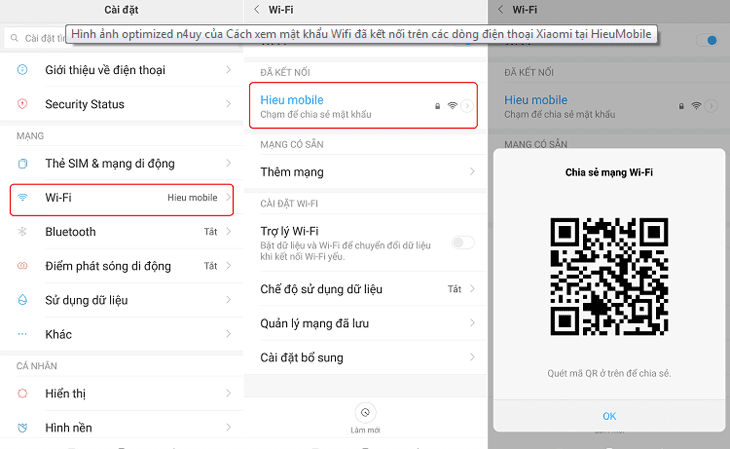
– Cách 1: cách xem mật khẩu wifi trên điện thoại Android
Bước 1: Nhấn vào phần Cài đặt > bấm chọn WiFi
Bước 2: Chọn WiFi mà hiện tại bạn đang sử dụng. Sau đó bấm tiếp vào dòng Chạm để chia sẻ mật khẩu
Bước 3:Xuất hiện mã QR trên màn hình, bạn chụp lại màn hình có mã hiển thị.
Bước 4: Sau đó vào ứng dụng máy quét trên điện thoại > Nhấn chọn vào biểu tượng hình ảnh trên màn hình > cuối cùng chọn hình ảnh đã chụp mã QR ở bước thứ 2.
Bước 5: Sau khi bạn quét mã QR xong, mật khẩu và loại bảo mật sẽ xuất hiện với thông tin về SSID. Bạn nhấn vào dấu hoa thị thì mật khẩu sẽ xuất hiện.
– Cách 2: cách xem mật khẩu Wifi trên điện thoại Iphone:
Bước 1: Vào phần Cài đặt > nhấn chọn Sao lưu và đặt lại > tiếp theo bấm chọn Sao lưu.
Bước 2: Sau đó bạn sẽ truy cập vào mục LOST.DIR mặc định để xem các file đã sao lưu. Bạn sẽ thấy một file có tên là Wi-fi.bak.
Bước 3: Mở file đó ra và xem các WiFi và mật khẩu đã được lưu trước đó.
2. Cách lấy mật khẩu wifi trên điện thoại:
Bạn đã kết nối vào mạng Wifi trên thiết bị điện thoại, giờ bạn muốn đăng nhập vào máy tính nhưng lại quên mất mật khẩu. Dưới đây là các cách lấy mật khẩu wifi trên điện thoại mà bạn nên xem nhé:
– Cách lấy mật khẩu wifi trên điện thoại thiết bị Android chưa có Root: sử dụng phần mềm ES File Explorer File Manager
Bước 1: Vào ứng dụng CH Play, tải ứng dụng ES File Explorer File Manager về điện thoại.
Bước 2: Bạn mở ứng dụng ra và truy cập vào các thư mục /data/misc/wifi.
Bước 3: Tìm và chọn file wpa_supplicant.conf, ngay lúc này bạn sẽ thấy trên màn hình xuất hiện tên các địa chỉ Wifi và Pass đã lưu. SSID là tên wifi, PSK là mật khẩu. Bạn nên lưu file hoặc chụp màn hình lại cho chắc chắn nhất.
– Cách lấy mật khẩu wifi trên điện thoại thiết bị Android đã có Root: sử dụng phần mềm Wifi Password Recovery
Bước 1: Bạn tải ứng dụng Wifi Password Recovery trong ứng dụng CH Play
Bước 2: Khi đã tải hoàn tất, sẽ xuất hiện một hộp thư cấp quyền quản trị Root Permissions. Bạn nhấn chọn vào Grant.
Bước 3: Các Wifi và Pass xuất hiện. Để tìm tên wifi bạn điền tên mạng kết nối trên dòng tìm kiếm. Bạn muốn chia sẻ mật khẩu Wifi với bạn bè, bạn nhấn chọn vào tên mạng bất kỳ,sau đó Copy Password hoặc Copy All, tiếp theo là sử dụng Show QR Code để chia sẻ với bạn bè. Bạn chạm vào tên mạng và chọn Copy password to clipboard để sao lưu lại.
3. Limosa sẽ hướng dẫn bạn cách lấy mật khẩu wifi bằng điện thoại:
Khi bạn đang muốn xài Wifi ké của hàng xóm mà ngại hỏi thì dưới đây Limosa sẽ chia sẽ cho bạn các cách lấy mật khẩu dễ dàng và cực kì đơn giản nhé:
– Cách 1: Hướng dẫn cách lấy mật khẩu wifi bằng điện thoại qua ứng dụng Wifi Master Key
Bước 1: Bạn nên tải ứng dụng WiFi Master Key về điện thoại
Bước 2: Bạn mở ứng dụng ra, sau đó bật định vị & mở dữ liệu 3G/4G của điện thoại để tải mật khẩu wifi. Sau đó nhấn vào Nhận thêm wifi miễn phí.
Bước 3: Tất cả các địa chỉ wifi trong vùng lân cận sẽ hiển thị ra > bạn nhấn vào địa chỉ Wifi khả dụng có cột sóng mạnh nhất để kết nối, và không cần nhập mật khẩu.
Bước 4: Kết nối OK, bạn không cần sử dụng dữ liệu di động nữa. Nếu kết nối không được, bạn nên chọn các mạng wifi khác bên dưới để thử.
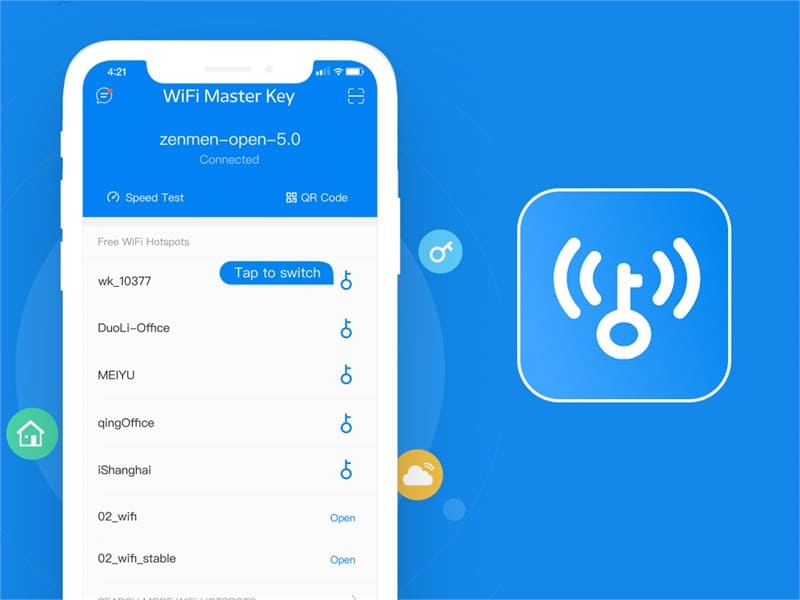
– Cách 2: Hướng dẫn cách lấy mật khẩu wifi bằng điện thoại qua ứng dụng Wifi Chùa
Bước 1: Vào CH Play tải ứng dụng về máy
Bước 2: Mở ứng dụng Wifi Chùa
Bước 3: Wifi Chùa sẽ gửi cho bạn 1 thông báo, yêu cầu cho phép ứng dụng truy cập vào vị trí của bạn, bấm Cho phép.
Bước 4: Trên màn hình sẽ hiển thị các wifi miễn phí đã được chia sẻ mật khẩu, bạn bấm chọn 1 trong số đó để kết nối wifi
Bước 5: Nếu không hiển thị wifi miễn phí nào, bạn vào bản đồ để tìm kiếm thêm WiFi xung quanh.
Bước 6: Sau khi mở vị trí, bạn sẽ nhìn thấy được wifi gần đó. Bạn nên chọn wifi gần nhất để điện thoại truy cập trong vùng phủ sóng của nó.
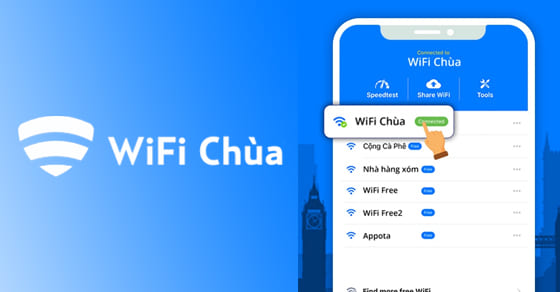
Với những chia sẻ ở trên, mong rằng bạn có thể có thêm kiến thức để hỗ trợ cho bạn những lúc cần đến. Nếu bạn còn thắc mắc gì cách xem mật khẩu Wifi trên điện thoại thì hãy liên hệ đến Limosa theo số HOTLINE 1900 2276 – 0933 599 211 , chúng tôi sẽ giải đáp những băn khoăn mà bạn đang suy nghĩ. Cảm ơn bạn đã xem bài viết nhé.

 Thời Gian Làm Việc: Thứ 2 - Chủ nhật : 8h - 20h
Thời Gian Làm Việc: Thứ 2 - Chủ nhật : 8h - 20h Hotline: 1900 2276
Hotline: 1900 2276




